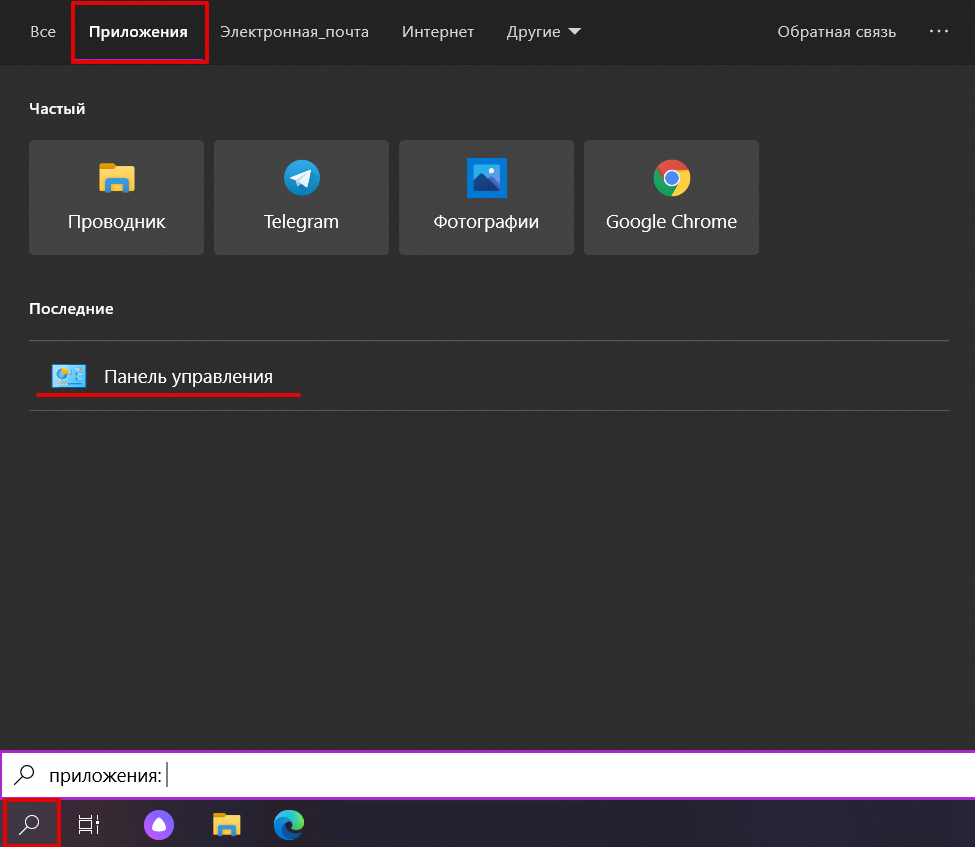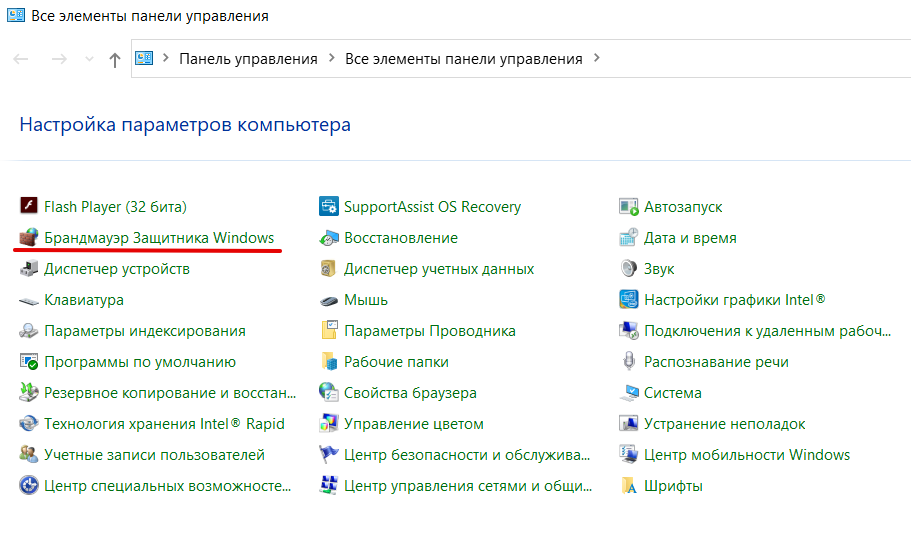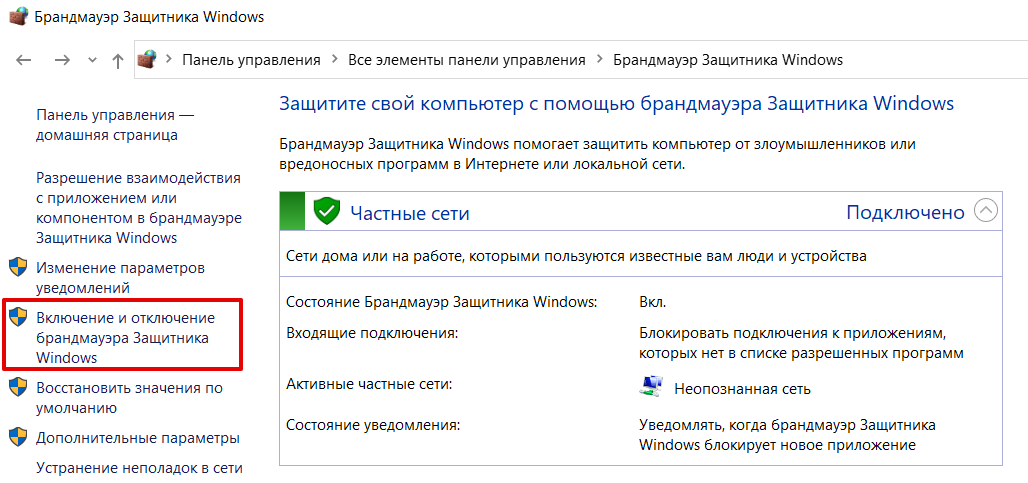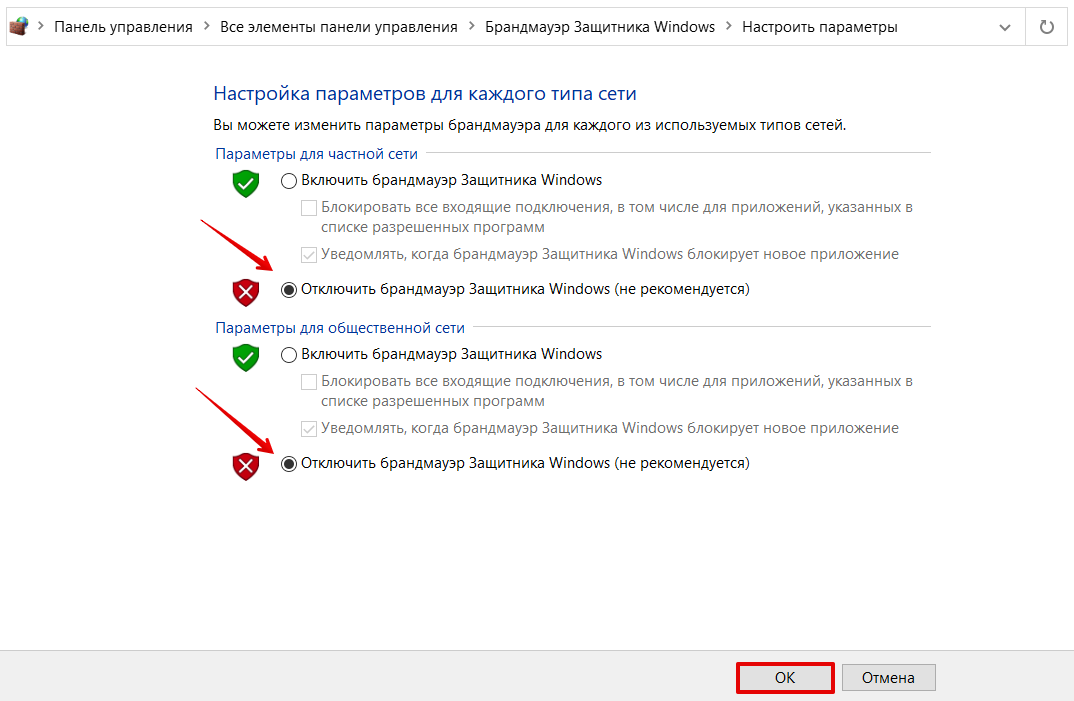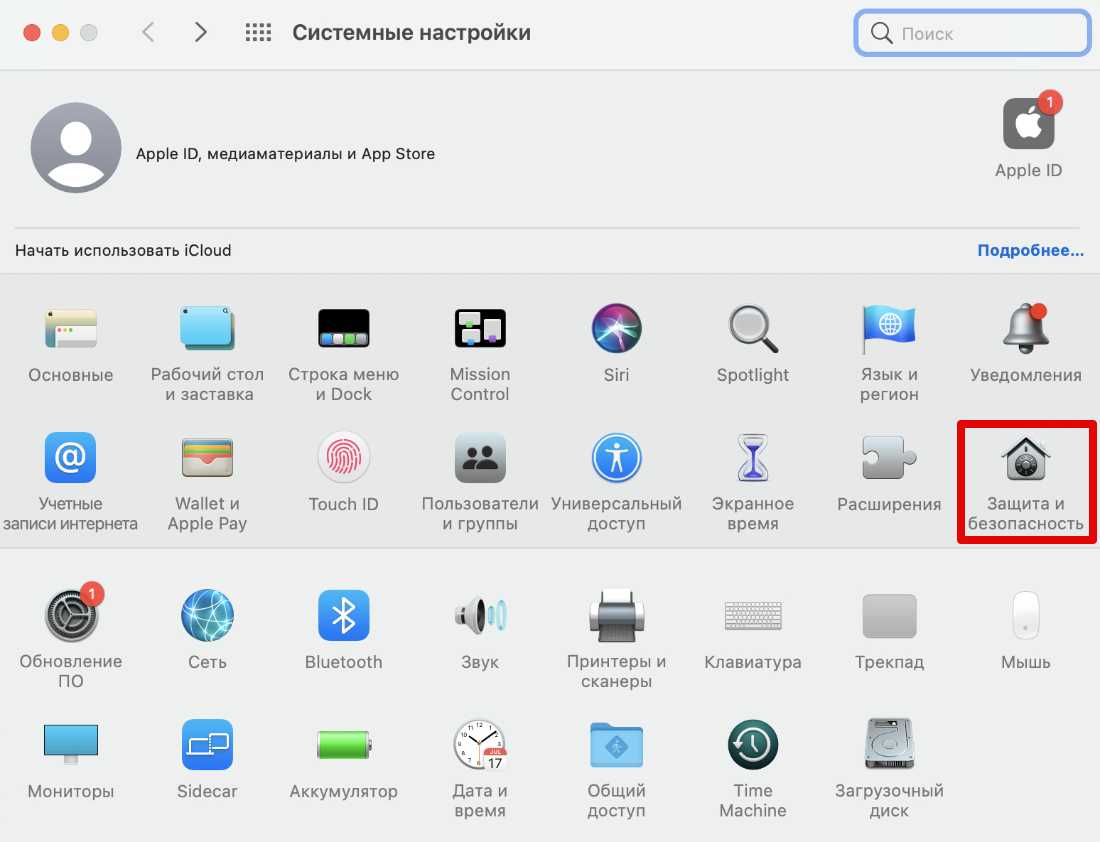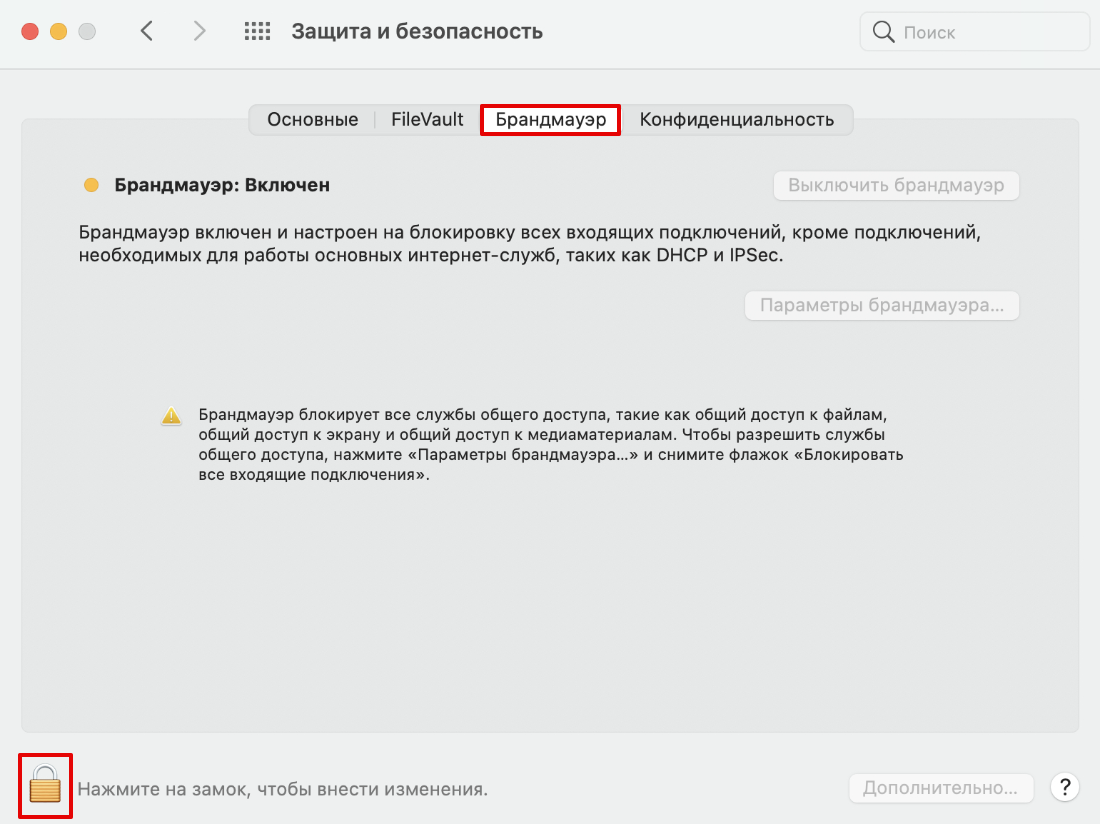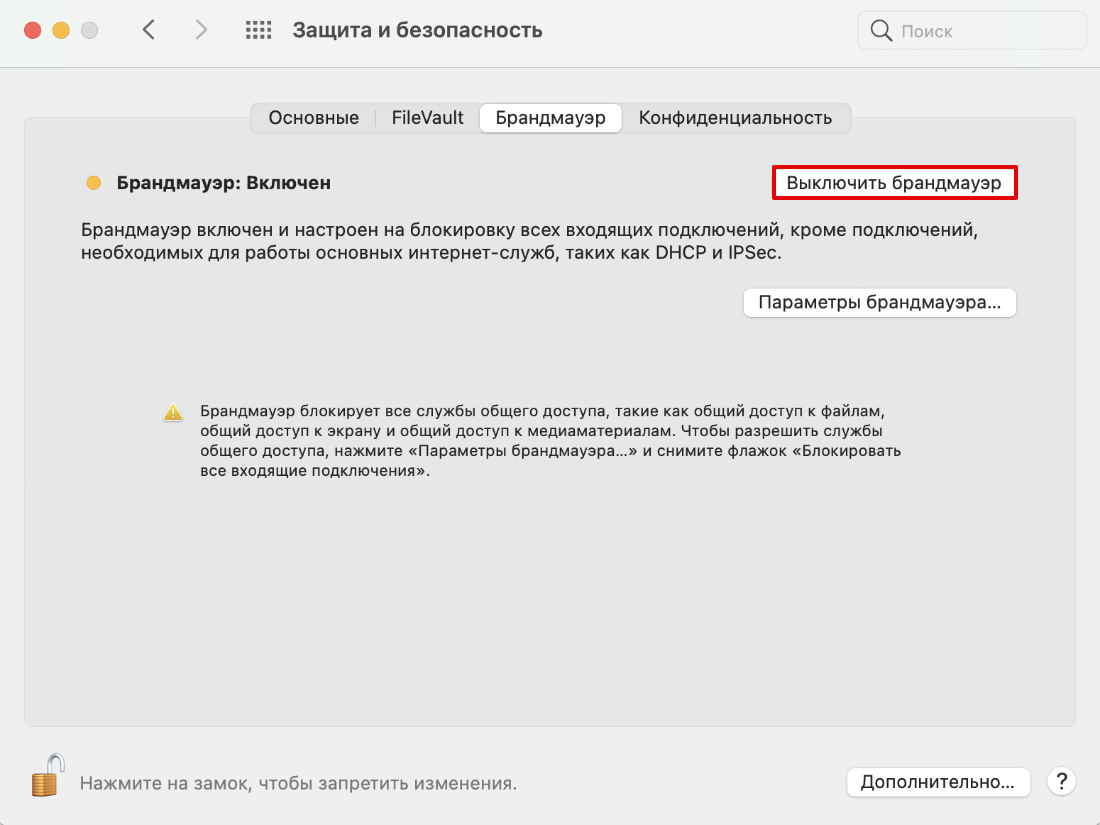что значит 400 плохой запрос
Ошибка 400 Bad Request – почему возникает и как исправить
Если вы ежедневно пользуетесь интернетом, вы наверняка сталкивались с неполадками сети. Иногда вместо желаемой страницы браузер показывает код ошибки. Когда веб-сервер и клиент (т. е. браузер) общаются друг с другом, они передают сообщения о состоянии. И только когда возникает ошибка, появляется соответствующее сообщение. Ошибка HTTP 400 говорит, что с запросом клиента что-то пошло не так. Что значит ошибка 400 Bad Request и как её исправить?
Способы исправления ошибки 400 Bad Request.
Что такое ошибка 400 Bad Request
Со статусом ошибки веб-сервер показывает статус запросов. Если сервер возвращает запрос с ошибкой 200 (которую при обычном сёрфинге не видно), это означает, что всё в порядке – запрос был успешным, и желаемый контент был передан. Другое дело, когда появляются ошибка 400 bad request или 500, так как они указывают на несколько возможных проблем. Все ошибки 1xx являются информационными, 2xx – успешные запросы, 3xx и далее означает, что передача данных прошла успешно, но клиент должен выполнить дополнительный шаг. Обычно это связано с обменом информацией, который браузер делает автоматически. В сообщениях об ошибках дела обстоят несколько иначе. В то время как ошибки 5xx связаны с сервером, 4xx относятся к ошибочным запросам клиента.
Почему это происходит
Это значит, что сам запрос каким-то образом стал неправильным. HTTP-протокол не был соблюдён (по крайней мере, согласно веб-серверу), поэтому запрос не может быть обработан. Сервер интерпретировал запрос как ошибочный или даже вредоносный, поэтому не отображает содержимое страницы. Причины таких неполадок обычно связаны с используемым браузером или с неправильным вводом данных пользователем:
Причины довольно разнообразны, поэтому сразу определить, что вызвало «HTTP 400 Bad Request» невозможно. Однако, если целевой сервер использует IIS 7.0, IIS 7.5 или IIS 8.0, более подробную информацию можно получить из кода ошибки:
Ошибка 400 вступает в игру не только при сёрфинге. Такую ошибку от сервера также могут получать и другие программы, такие как клиенты электронной почты.
Как исправить ошибку 400
Для исправления ошибки 400 иногда достаточно просто обновить страницу. Особенно, если на этом сайте ошибка появилась впервые. Если обновление страницы не решит проблему, попробуйте почистить кэш браузера. Возможно, он сохранил копию сообщения об ошибке как оригинал целевой страницы.
Проблема с браузером
Ошибка HTTP 400 возникает, если заголовок HTTP слишком длинный. В принципе, заголовки не имеют ограничения по размеру, однако целевой сервер, возможно, установил предел. Заголовок состоит из нескольких полей, в которых определены запросы и ответы. Если оба абонента соответствуют параметрам, запрашиваемые данные будут передаваться без проблем. Если это не сработает, появится сообщение об ошибке. Поскольку процесс связан с обменом данными между браузером и сервером, а Bad Request обычно вызван проблемами с клиентом, вероятно, причиной ошибки является браузер. Лучший способ проверить, может ли ваш браузер по умолчанию быть причиной проблемы – временно переключиться на другой.
Если с помощью другого браузера доступ к странице получить удалось, вернитесь к исходному браузеру и удалите все файлы cookie (если вы ещё этого не сделали). Куки-файлы передаются в заголовке. Это значит, что сервер узнает о вашем предыдущем посещении. Если браузеру приходится обрабатывать слишком много запросов, заголовок может превышать ограничение длины. Если это проблема с сетью сохранится, и ошибка 400 будет возникать даже на YouTube, полностью переустановите браузер или сбросьте его настройки по умолчанию. В Firefox введите about:support. Здесь вы найдёте много полезной информации, которая поможет обнаружить ошибки. Даже если вы обратитесь в службу поддержки, всё же важно иметь эти данные. На этой странице есть кнопка «Очистить Firefox». После нажатия расширения и некоторые настройки будут удалены, но текущие параметры сохранятся.
Удаление ненужных данных в Firefox:
В Internet Explorer используйте кнопку «Сброс» или «Восстановить значения по умолчанию». Она находится в настройках на вкладке «Дополнительно». Поскольку Internet Explorer воспринимает кэш и cookie как настройки, их также рекомендуется удалить. Удаление ненужных данных в Internet Explorer:
Вы можете находить эти файлы cookie и удалять их вручную регулярно.
Функция сброса параметров в Chrome доступна в системных настройках. Браузер сохранит ваши личные данные, такие как пароли и история, а всё остальное будет сброшено до исходного состояния. Закройте браузер и перезапустите его, чтобы изменения вступили в силу. Удаление ненужных данных в Google Chrome:
Вирусы
Причиной возникновения 400 Bad Request могут быть вирусы, попавшие на ПК из интернета. Откройте свой антивирус и запустите полное глубокое сканирование системы. Большинство популярных программ имеют схожие функции и меню, поэтому проблем возникнуть не должно. Дождитесь окончания сканирования ПК. Если вирусы были найдены, откорректируйте настройки, удалите их и перезагрузите ПК. Если же проблемы обнаружены не были, переходите к следующему шагу.
Проблемы у интернет-провайдера
К сожалению, описанные выше решения не всегда решают проблему. Тогда вам следует обратиться за помощью в другое место. Частота появления ошибки (только на одном сайте или на всех сразу) подскажет, куда следует обратиться за помощью. Если код ошибки 400 возникает только на определённом сайте, и попытки её исправить не увенчались успехом, вы можете связаться с администратором ресурса или оператором сайта. Если ошибка появляется на всех страницах, и вы не можете пользоваться интернетом, обратитесь к своему провайдеру. В любом случае, служба поддержки может помочь вам.
В обеих ситуациях вы должны предоставить столько информации, сколько сможете. Она включает в себя все попытки, которые вы уже предприняли, чтобы избавиться от ошибки. С другой стороны, вам также необходимо предоставить информацию о вашей системе: какую ОС и браузер вы используете? Есть ли установленные расширения? Используете ли вы брандмауэр или прокси? Вся эта информация поможет оператору и веб-мастеру решить проблему. Если вы недавно изменили ISP или интернет-провайдер очень медленный или ненадёжный, то веб-трафик с вашего ПК на любой сайт в интернете может быть повреждён. Интернет-провайдер может перенастроить некоторые из своих настроек (например, ввести новые прокси-серверы или кешировать), что вызывает нестабильность. Возможным признаком проблем здесь является то, что вы не сможете просматривать сайты.
Проблемы с антивирусом
Некоторое антивирусное ПО блокирует сайты и контент, который считается нежелательным или вредоносным. При этом может возникнуть сбой сети. Попробуйте отключить сканирование системы в антивирусе или просто завершить процесс. Если после этого ошибка исчезнет, обновите свой антивирус или скачайте любой другой.
Проблема с брандмауэром
Всегда используйте брандмауэр и хорошую защиту от вирусов и шпионских программ. Осторожней переходите по ссылкам во всплывающих окнах и контекстной рекламе. Если безопасность вашего ПК будет нарушена, злоумышленники смогут получить несанкционированный доступ к данным, устранить последствия которого практически невозможно.
Проблемы с windows
Если ваш компьютер недостаточно защищён, могут возникнуть всевозможные проблемы, в том числе HTTP 400. Включите автоматические обновления безопасности от Microsoft и очистите реестр. Сделать это можно с помощью специальных утилит, например, CCleaner. На некоторых сайтах социальных сетей и игр вам предлагается загрузить и запустить специальное ПО, которое позволит напрямую взаимодействовать с другими людьми в интернете (без использования веб-браузера). Это ПО, если оно написано неправильно или даже незаконно, может повредить весь HTTP-трафик с вашего ПК. Избавиться от такого нежелательного софта может быть очень сложно. В худшем случае вам, возможно, придётся переустановить свою операционную систему.
Как видите, избавиться от ошибки 400 можно по-разному. Если администрация сайта ответит, что проблема возникает только у вас, тогда обратитесь к своему поставщику интернета. Возможно, исправить неполадки можно с помощью нескольких простых настроек ПК. Если вы знаете ещё какие-либо способы борьбы с ошибкой 400, поделитесь с нашими читателями в комментариях.
Ошибка 400 — что это значит и как исправить
Ошибка 400 Bad Request – это код состояния HTTP, который означает, что запрос, отправленный вами на сервер веб-сайта был неправильным или поврежденным, и сервер не мог его понять.
Ошибка 400 Bad Request часто вызывается вводом или вставкой неправильного URL в адресном окне, но есть и другие относительно распространенные причины.
Что значит 400 ошибка
«Cookie Too Big» или 400 ошибка заголовка запроса – может возникнуть в любом браузере. Такая ошибка возникает, когда сервер находит, что cookie домена, который вы посещаете, слишком велик и переполнен.
Браузер тут значения не имеет. Ошибка будет вас беспокоить, если она не исправлена и может возникать в Google Chrome, Mozilla Firefox или Microsoft Edge, в любой момент времени.
Веб-сайты, использующие программное обеспечение, запрограммированы на использование файлов cookie определенного размера. Если ваш размер cookie превышает установленный размер, вы увидите «400 ошибку”.
Что такое куки и как они связаны с 400 ошибкой?
Вы можете спросить себя: «что такое куки?» Прежде чем мы обсудим, как бороться с ошибкой, давайте сначала посмотрим на куки. При просмотре Интернета вы попадаете во всплывающие окна с надписью: «Этот сайт использует файлы cookie и может хранить некоторую информацию про вас».
Вы можете думать о куках как о маленьких файлах, которые содержат данные в форме текста, сохраненного в браузере но почему веб-сайты используют куки?
Файлы cookie позволяют веб-сайтам отслеживать пользователей, которые часто посещают сайт, и функции, которые они регулярно посещают. В результате, когда вы посещаете веб-сайт и получаете доступ к этой конкретной функции, процесс обработки будет занимать у вас меньше времени. Т.е. простыми словами – это сделано для вас и для быстрой загрузки сайта в вашем браузере.
Какие типы файлов cookie существуют
Вы встретите четыре основных типа файлов cookie:
Сеансовые (сессионные) куки
Они носят временный и краткосрочный характер и существуют только до закрытия браузера. Популярный на сайтах электронной коммерции, где они используются для улучшения пользовательского опыта. Эти файлы cookie контролируют только те элементы на странице, которые видит пользователь при посещении веб-сайта с несколькими страницами.
Они создают меньше угроз безопасности.
Постоянные куки
Это долгосрочные куки с датой истечения срока действия. В отличие от сеансовых файлов cookie, они существуют даже после закрытия браузера.
Постоянные cookie-файлы могут отслеживать ваши действия на других веб-сайтах с использованием того же cookie-файла. Этот процесс позволяет поисковым системам, таким как Google, создавать журнал пользователя.
Должно быть, вы увидели всплывающее окно с надписью «Запомнить меня» после входа в систему. Это постоянный файл cookie, используемый для хранения вашей регистрационной информации.
Эти файлы cookie представляют более высокий риск для безопасности, поскольку они позволяют отслеживать ваши действия на нескольких веб-страницах.
Первоочередные куки
Файлы cookie первой стороны – это файлы cookie, которые создаются разработчиками веб-сайта, который вы посещаете. Эти файлы cookie напрямую связаны с веб-страницей, которую вы в настоящее время посещаете.
Сторонние куки
Сторонние файлы cookie не добавляются доменом, который вы посещаете в данный момент. Они добавляются другими доменами и, следовательно, называются сторонними файлами cookie. Они довольно опасны и сопровождаются проблемами безопасности и рисками конфиденциальности.
Как исправить ошибку «400» в браузере
Ошибки сервера, которые появляются на сайтах, которые вы посещаете, могут быть очень раздражающими. Но эти ошибки часто носят временный характер, так как владельцы сайтов обычно это исправляют.
Однако, если ошибка сохраняется более трех часов, возможно, с вашей стороны что-то не так. Хорошей новостью является то, что вы можете исправить эту ошибку, очистив куки для этого конкретного домена.
Вот как вы можете очистить куки, мы покажем как это сделать на примере популярного браузера Google Chrome, который используют более 18% посетителей нашего сайта.
Как почистить куки в Гугл Хром (Google Chrome)
Выполните следующие действия, чтобы очистить файлы cookie для определенного веб-сайта в браузере Google Chrome.
В браузере в правом верхнем углу нажмите на “три вертикальных точки” выберите «Настройка и управление Google Chrome» > «Настройки» > «Конфиденциальность и безопасность» > «Очистить историю».
Используйте сторонние инструменты
Несколько сторонних инструментов могут избавить вас от необходимости ручной очистки cookie. Эти инструменты позволяют пользователю управлять файлами куки для всех браузеров из одного места.
Несмотря на то, что инструкции легко выполнить, некоторые люди предпочитают программы и очистку в 1 клик. Поэтому им понадобятся услуги программ, например таких как CookieSpy, для управления файлами cookie их браузеров. CookieSpy поможет избавиться от 400 ошибки «Cookie Too Big».
Короче говоря, Cookies полезны и вредны для пользователя, если не используются правильно и знания о том, как бороться с 400 ошибкой сервера, очень важны.
Многочисленные пользователи просматривают интернет каждую секунду. Знание того, как решить некоторые проблемы самостоятельно, улучшит ваш пользовательский опыт использования Интернета.
Имейте в виду, что в Интернете много мошенничества и важно знать, что такое куки, чтобы защитить себя.
Ошибочные запросы 400 ошибки
На разных сайтах ошибки 400 Bad Request выглядят по-разному, поэтому вы можете увидеть что-то из короткого списка ниже, а не просто 400 или другой простой вариант:
Ошибка 400 Bad Request: что она означает и как её исправить
Ошибка 400 Bad Request встречается во всех браузерах. В классическом понимании она означает, что в запросе скрыта синтаксическая ошибка, но на практике причиной появления такой ошибки может стать что угодно: даже перебои в работе интернет-провайдера.
Мы собрали здесь наиболее распространенные причины появления этой ошибки.
Что означает: Ошибка 400 Bad Request
1. РАБОТА ИНТЕРНЕТ-ПРОВАЙДЕРА
История из моей практики. Однажды, загрузив браузер Google Chrome, я столкнулась с проблемой: при входе в админпанель сайта браузер выдавал ошибку «400 Bad Request». То же самое произошло со входом и в другие мои сайты. Странность поведения браузера была в том, что все грузилось — яндекс, любые сайты, и мои в том числе. Но нельзя было зайти глубже.
буквально «плохой запрос»
Версия, что проблема с хостингом, отпала сама собой, поскольку все мои сайты расположены у разных хостеров, а ошибку при входе выдавали все одну и ту же. Похоже на куки, потому что именно они сохраняют все пароли и явки. Конечно, первое, что приходит на ум в такой ситуации, — чудит сам браузер.
Решено было снести сам браузер и переустановить. Переустановила. Проблема осталась. Подумалось, что не мешало бы проверить, как обстоят дела в других браузерах. Загрузила сайты в Mozzila Firefox — то же самое. Exploler — снова 400 Bad Request. Дело явно не в браузерах. 
Дальше — анализу и коррекции подвергся Брандмауэр: модем был внесен в список исключений, а потом и сам Брандмауэр отключен. Не помогает. То же самое с антивирусом. Все настройки модема, подключений и портов тоже были пропесочены. Несколько раз переустанавливала модем..
В конце концов исчез интернет совсем. Что и следовало ожидать. Хорошо, что есть точки восстановления — сделала откат. Интернет появился, но проблема не исчезла.
Написала в службу поддержки одного их своих хостеров: понимаю, что проблема не из их области, но вдруг знают, как ее решить. В ожидании ответа связалась со своим провайдером — Beeline (Билайн). Уже 12 ночи, провозилась весь день. А до самого простого решения додумалась в последнюю очередь — тем глубже и ценнее опыт..
Служба поддержки Билайн ответила: «В настоящее время наблюдаются трудности с GPRS и 3G. Мы делаем все, что можем. Приносим свои извинения». До оператора дозвониться не удалось, поскольку таких, как я, видимо, в тот день было много. Я отключила компьютер, легла спать. Утро вечера мудренее.
На следующий день Ошибка 400 Bad Request исчезла, а интернет стал летать еще быстрее. Интересно, что на всех ресурсах, куда я выходила по поисковому запросу, никто не высказал версию, что проблема может крыться в работе интернет-провайдера.
Так что, если Вы обнаружили такую ошибку, и один из ярких симптомов болезни в том, что интернет есть, но не все грузит, не порите горячку, а в первую очередь позвоните своему провайдеру. Вполне возможно, что нужно просто немного подождать. Но это только одна из возможных причин.
2. БЛОКИРОВКА АНТИВИРУСА
Спустя некоторое время у меня появилась такая же ошибка, но совсем по другой причине и с другими симптомами. Я так же не могла войти в админпанели сайта, но ошибка 400 Bad Request начала появляться и при загрузке других страниц и сайтов, причем не всегда.
Сразу исключила неполадки провайдера, позвонив в службу поддержки, — на линии и с модемом было все в порядке. Почистила куки и кэш за неделю. И занялась антивирусом, вспомнив, что ошибка появилась после того, как днем раньше была обновлена версия антивируса.
Какой бы антивирус у вас ни стоял, внимательно изучите его настройки. Если в антивирусе есть брандмауэр, нужно посмотреть его настройки. В антивирусе, который стоит у меня, брандмауэр есть, и довольно сложный. В нем есть настройка «Правила для приложений». В разных антивирусах это называется по-разному, но искать нужно, как правило, в этом районе.
Среди перечисленных приложений я нашла браузер, с которым работаю, и повысила уровень доверия к исходящим и входящим доступам. Он стоял очень низкий и блокировал работу интернета. После чего ошибка исчезла, а страницы стали грузиться быстро.
Чтобы исключить антивирус из списка возможных причин, нужно на время его полностью отключить, перегрузить компьютер и проверить загрузку проблемных страниц при отключенном антивирусе. Если ошибка 400 исчезает, необходимо откорректировать настройки антивирусной программы или сменить антивирусную программу.
P.S. Поскольку статья пользуется популярностью, дописываю постскриптум. Где-то через неделю после описанного выше ошибка 400 появилась снова. Не так часто, но периодически всплывала. Так получилось, что я сменила провайдера — вместо Билайн Мегафон, после чего ошибка исчезла полностью. Если вы испробовали многое и ничего не помогло, найдите возможность погонять на время модем другого провайдера — вообщем-то это лучший способ проверить, не в связи ли дело.
3. БЛОКИРОВКА БРАНДМАУЭРА WINDOWS
Если проблема пряталась здесь, то добавьте в брандмауэр разрешенные программы. Это делается через меню Пуск. Пуск — Панель управления — Система и безопасность — Брандмауэр — Разрешение запуска программы через брандмауэр. Если ваш браузер не включен в список по умолчанию, внесите его вручную. Потом включите брандмауэр и проверьте, как грузятся страницы.
4. КУКИ и КЭШ
+ ПОЛЕЗНАЯ ССЫЛКА ПО ТЕМЕ: Справка Google по ошибкам>>.
Если Вы обнаружили свой способ решения этой неприятности (а она действительно причиняет большие неудобства и раздражает), поделитесь в комментариях своими муками и решениями проблемы.
https://opartnerke.ru/oshibka-400-bad-request-v-brauzere/ Что означает: Ошибка 400 Bad Request https://opartnerke.ru/wp-content/uploads/2012/10/400_bad_request_oshibka.jpg https://opartnerke.ru/wp-content/uploads/2012/10/400_bad_request_oshibka-150×150.jpg 2020-01-23T19:24:34+06:00 Александр Интернет интернет Ошибка 400 Bad Request встречается во всех браузерах. В классическом понимании она означает, что в запросе скрыта синтаксическая ошибка, но на практике причиной появления такой ошибки может стать что угодно: даже перебои в работе интернет-провайдера. Мы собрали здесь наиболее распространенные причины появления этой ошибки. Что означает: Ошибка 400 Bad Request 1. РАБОТА ИНТЕРНЕТ-ПРОВАЙДЕРА История. Александр Александр alksandr1973@gmail.com Administrator Обзоры смартфонов и интернет сервисов
Ошибка 400: что такое и как исправить
Несмотря на развитость интернет-системы, у пользователя всегда может случиться проблема с сетью: код ошибки 400, 404, 502.
Номера ошибок делятся на серверные и пользовательские. Все ошибки, которые начинаются на 5, говорят о проблемах с сервером. С такими ошибками пользователь не может справиться самостоятельно. Ошибки, которые начинаются с 4, говорят о проблемах с настройками устройства пользователя. Ошибка 400, которую мы рассмотрим в этой статье, свидетельствует о проблеме на стороне пользователя.
Что значит ошибка 400? Ошибка 400 bad request (плохой запрос) говорит о том, что сервер сайта не понял запроса, который отправил пользователь. Возможно, запрос был неправильным или повреждённым.
Причина ошибки и как её исправить
Перед тем как переходить к серьёзным действиям, попробуйте перезагрузить страницу. Для этого нажмите на F5 или на значок перезагрузки в браузере. Иногда сбои бывают кратковременными и после перезагрузки сайт может стать доступен. Теперь перейдём к другим причинам ошибки и как исправить ошибку 400.
Неправильный URL
Самой частой причиной этой ошибки является неправильное написание URL. Такое случается при ручном вводе адреса. Если вы скопировали ссылку с другого сайта, можете попробовать найти страницу самостоятельно через поисковую систему. Вам могут помочь ключевые слова, а также можно попробовать перейти на главную страницу ресурса и поискать страницу на сайте вручную.
Мешают файлы cookies и кэш браузера
Задача cookies и кэша ― запоминать сайты, на которые заходил пользователь, а также индивидуальные настройки, которые он установил (язык, валюту, размер шрифта, товары в корзине). Эти данные ускоряют загрузку сайтов, так как данные веб-ресурса берутся не от сервера, а из памяти устройства. Однако случается такое, что сохранённые данные конфликтуют с новыми. Из-за этого появляется 400 ошибка сервера.
Очистить кеш и куки вы можете вручную в настройках браузера. Как это сделать, мы подробно описали в инструкциях:
Также для очистки временных данных можно использовать программы, например CCleaner и Advanced SystemCare.
Антивирус или брандмауэр блокируют сайт
Нарушать соединение с сервером может брандмауэр или антивирус. Попробуйте временно отключить ваш антивирус и брандмауэр по очереди. Если страница заработала при отключении одной из программ, можно внести адрес этого сайта или страницы в перечень исключений сервиса. Так антивирус или брандмауэр не будет обращать внимание на веб-ресурс.
Чтобы отключить брандмауэр на Windows 7/10:
1. В левом нижнем углу экрана нажмите на иконку Лупы.
2. Перейдите во вкладку «Приложения» и выберите Панель управления:
3. Нажмите на Брандмауэр Защитника Windows:
4. В левом меню нажмите на Включение и отключение брандмауэра Защитника Windows:
5. В блоках «Параметры для частной сети» и «Параметры для общественной сети» отметьте пункт Отключить брандмауэр Защитника Windows. Нажмите OK:
Готово, вы отключили брандмауэр.
Чтобы отключить брандмауэр на macOS:
1. Перейдите в «Системные настройки».
2. Выберите Защита и безопасность:
3. Перейдите во вкладку Брандмауэр.
4. Чтобы внести изменения, нажмите на значок замка и введите пароль:
5. Нажмите Выключить брандмауэр:
Готово, брандмауэр выключен.
Вирусы блокируют сайт
Вирусы могут влиять на соединения с различными сайтами. Как они это делают? Чаще всего вирус добирается до файла hosts и меняет там IP-адреса часто посещаемых сайтов. Таким образом, когда пользователь заходит на сайт, он попадает на другую страницу. Пользователь редко замечает подмену, так как доменное имя может быть очень похожим на оригинальный ресурс. В лучшем случае перед вами может появиться ошибка 400 или любая другая, а в худшем ― ресурс может потребовать деньги. В обеих ситуациях не стоит паниковать и нужно:
1. Проверить URL. Если он он отличается от оригинального, закройте сайт мошенника и перейдите на настоящий ресурс.
2. Просканировать устройство с помощью антивируса. Найденный вирус нужно удалить.
Как только вы удалите вирус, нужно проверить и поправить записи в файле hosts. Подробнее об этом файле и о том, как с ним работать, вы можете узнать в статье Файл hosts.
Устарели драйверы сетевых устройств
Устаревшее ПО на сетевых устройствах может генерировать неверные запросы. Обновление драйверов для сетевого соединения может исправить ошибку 400.
Уменьшите размер файла
Чтобы сайт работал, владельцы постоянно оплачивают не только домен, но и место, где хранятся все данные сайта (хостинг, VPS). Чтобы пользователи не загружали слишком тяжёлые файлы на ресурс (фото, видео, документы), владельцы могут ограничить вес загружаемого документа. Если пользователь всё-таки попытается загрузить тяжёлый файл, у него может появиться ошибка 400. Попробуйте уменьшить вес файла и загрузите его снова.
Проблема на стороне интернет-провайдера
То, как работает интернет у клиента, зависит от работоспособности сетевых устройств пользователя (модема, маршрутизатора) и от оборудования провайдера. Попробуйте загрузить другой веб-сайт. Если ошибка сохраняется, выполните следующие 2 шага:
1. Перезагрузите свой модем, маршрутизатор и устройство. Проверьте, плотно ли вставлены все провода в сетевое оборудование.
2. Если действия первого шага не помогли, обратитесь к своему интернет-провайдеру. При обращении в службу поддержки опишите, какая у вас операционная система и браузер, используете ли брандмауэр и прокси-сервер, очистили ли вы кэш и куки, проверили ли устройство на вирусы и перезагружали ли устройство.
Несмотря на то, что в основном ошибка на стороне пользователя, есть вероятность, что всему виной может быть сам сервер, на котором находится сайт. Если вы перепробовали все перечисленные варианты, обратитесь к хостинг-провайдеру, чтобы он проверил работоспособность сервера или, если вы пользуетесь собственным сервером, проверьте настройки самостоятельно.